Πώς να συνδέσετε πολλά ηχεία σε έναν υπολογιστή
 Τα ηχεία συνήθως αγοράζονται μαζί με υπολογιστή ή φορητό υπολογιστή. Σε ορισμένα μοντέλα είναι ενσωματωμένα στο σώμα και ο ήχος εξέρχεται απευθείας μέσω αυτών. Η τυπική διαμόρφωση είναι αρκετή για να ακούτε μουσική, να παρακολουθείτε τις αγαπημένες σας ταινίες και να παίζετε παιχνίδια. Αλλά αν θέλετε να απολαύσετε τον πλήρη ήχο και να νιώσετε σαν να βρίσκεστε σε κινηματογράφο, θα πρέπει να συνδέσετε δύο ή περισσότερα ηχεία.
Τα ηχεία συνήθως αγοράζονται μαζί με υπολογιστή ή φορητό υπολογιστή. Σε ορισμένα μοντέλα είναι ενσωματωμένα στο σώμα και ο ήχος εξέρχεται απευθείας μέσω αυτών. Η τυπική διαμόρφωση είναι αρκετή για να ακούτε μουσική, να παρακολουθείτε τις αγαπημένες σας ταινίες και να παίζετε παιχνίδια. Αλλά αν θέλετε να απολαύσετε τον πλήρη ήχο και να νιώσετε σαν να βρίσκεστε σε κινηματογράφο, θα πρέπει να συνδέσετε δύο ή περισσότερα ηχεία.
Η σύνδεση πολλών ακουστικών συσκευών ταυτόχρονα σάς επιτρέπει να αυξήσετε την ένταση, η οποία είναι χρήσιμη για χρήση σε μεγάλο κοινό και θορυβώδεις εταιρείες. Επίσης, με τη σωστή τοποθέτηση του εξοπλισμού περιμετρικά του δωματίου, μπορείτε να επιτύχετε ήχο surround και το αποτέλεσμα της πλήρους βύθισης στην ατμόσφαιρα μιας ταινίας ή ενός παιχνιδιού υπολογιστή.
Για να διαμορφώσετε σωστά τη λειτουργία του συστήματος ηχείων ή να συνδέσετε πρόσθετο εξοπλισμό, πρέπει να ακολουθήσετε όλα τα βήματα σύμφωνα με τις οδηγίες. Για ευκολία, θα περιγράψουμε λεπτομερώς ένα σχέδιο δράσης βήμα προς βήμα για τη σύνδεση πολλών ηχείων.
Το περιεχόμενο του άρθρου
Έλεγχος της κάρτας ήχου πριν συνδέσετε επιπλέον ηχεία
Εάν θέλετε να συνδέσετε πρόσθετο ακουστικό εξοπλισμό, θα πρέπει να ελέγξετε τις δυνατότητες της κάρτας ήχου που είναι εγκατεστημένη στον υπολογιστή σας. Ακόμα κι αν υπάρχουν πολλοί σύνδεσμοι, δεν είναι πάντα δυνατή η σύνδεση του απαραίτητου εξοπλισμού.Για να ελέγξετε την κάρτα, εκτελέστε τους ακόλουθους χειρισμούς:
- Κάντε κλικ στο κουμπί "Έναρξη" και μεταβείτε στο "Ο Υπολογιστής μου". Μετά από αυτό, ανοίξτε το "Device Manager" με μια πλήρη λίστα συνδεδεμένου εξοπλισμού. Εάν η στήλη σας δεν περιλαμβάνεται στη λίστα που εμφανίζεται, πιθανότατα τα προγράμματα οδήγησης για αυτόν τον εξοπλισμό λείπουν ή είναι παλιά. Κατεβάστε την πιο πρόσφατη έκδοση και, στη συνέχεια, εγκαταστήστε την στον υπολογιστή σας.
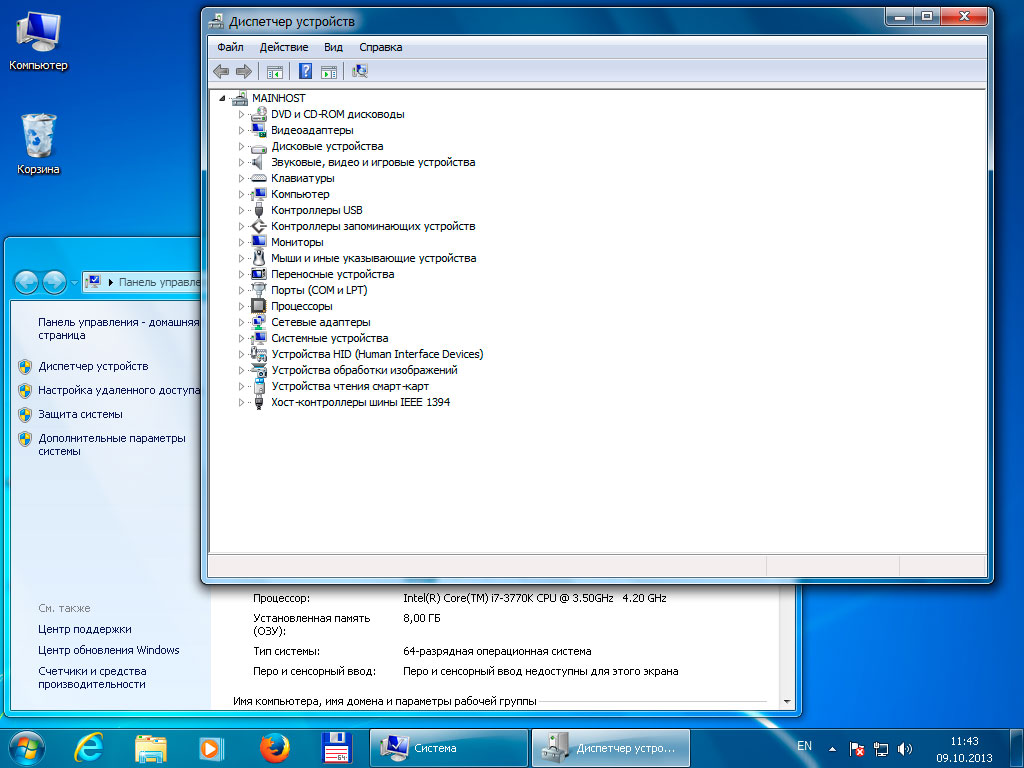
- Μετά από αυτό, βρείτε πληροφορίες σχετικά με τον τύπο της εγκατεστημένης κάρτας ήχου. Ο αριθμός και το μοντέλο βρίσκονται στην τεκμηρίωση ή στον πίνακα δίπλα στην έξοδο για τη σύνδεση εξοπλισμού ήχου. Βρείτε μια περιγραφή των χαρακτηριστικών της αντίστοιχης έκδοσης στον επίσημο ιστότοπο του κατασκευαστή. Οι δυνατότητες της κάρτας ήχου και οι οδηγίες για τη σύνδεση του εξοπλισμού θα πρέπει να αναγράφονται εκεί.
- Εκτελέστε σύνδεση και διαμόρφωση σύμφωνα με τις πληροφορίες που λάβατε. Μετά από αυτό, αποθηκεύστε τις αλλαγές και κάντε επανεκκίνηση του υπολογιστή σας.
ΠΡΟΣΟΧΗ! Εάν οι επιγραφές διαγραφούν κατά τη λειτουργία, μπορείτε να χρησιμοποιήσετε το πρόγραμμα για να προσδιορίσετε την έκδοση υλικού CPU-Z. Κατεβάστε το από το Διαδίκτυο και εκτελέστε το στον υπολογιστή σας για να μάθετε τις πληροφορίες.
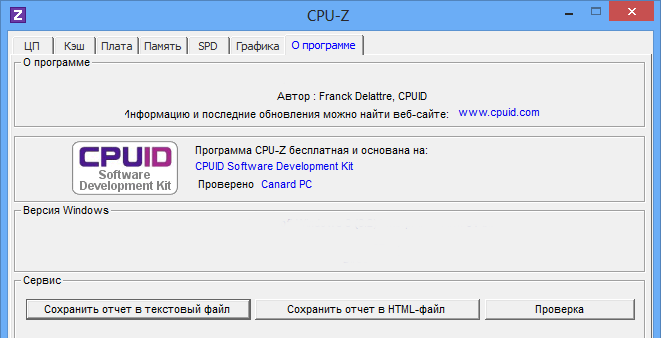
Πώς να συνδέσετε πολλά ηχεία σε έναν υπολογιστή
Αφού ελέγξετε ότι η κάρτα ήχου πληροί τις απαραίτητες απαιτήσεις για σύνδεση σε πολλά ηχεία, προχωρήστε στη σύνδεση του εξοπλισμού. Για να το πετύχετε αυτό, ακολουθήστε τις οδηγίες:
- Συνδέστε ένα προς ένα το σύστημα ηχείων στις κατάλληλες υποδοχές στον πίνακα υπολογιστή. Εάν έχετε έναν ελεύθερο σύνδεσμο, αγοράστε έναν διαχωριστή. Μετά από αυτό, μπορείτε να συνδέσετε δύο συσκευές ταυτόχρονα.
- Στην οθόνη της οθόνης θα εμφανιστεί ένα παράθυρο διαλόγου που σας ζητά να επιβεβαιώσετε τον συνδεδεμένο εξοπλισμό. Επιλέξτε τον τύπο "Στήλες" από τη λίστα που παρέχεται και, στη συνέχεια, κάντε κλικ στο κουμπί "OK" για να επιβεβαιώσετε την επιλογή σας.
- Ελέγξτε τις ρυθμίσεις ήχου και έντασης ήχου για κάθε ηχείο. Μεταβείτε στην ενότητα μενού με επιλογές εξόδου ήχου. Ρυθμίστε τον τύπο εξόδου, την ένταση. Εάν είναι απαραίτητο, μπορείτε να αλλάξετε τις ρυθμίσεις στις ιδιότητες συστήματος για να εξασφαλίσετε καλύτερη ποιότητα αναπαραγωγής.
Όταν εργάζεστε με ασύρματο σύστημα, ρυθμίστε τη μεταφορά δεδομένων μέσω Bluetooth με μια επιλογή από διάφορες επιλογές τεχνολογίας. Θυμηθείτε τις στήλες για γρήγορο συγχρονισμό όταν το ενεργοποιήσετε ξανά.





